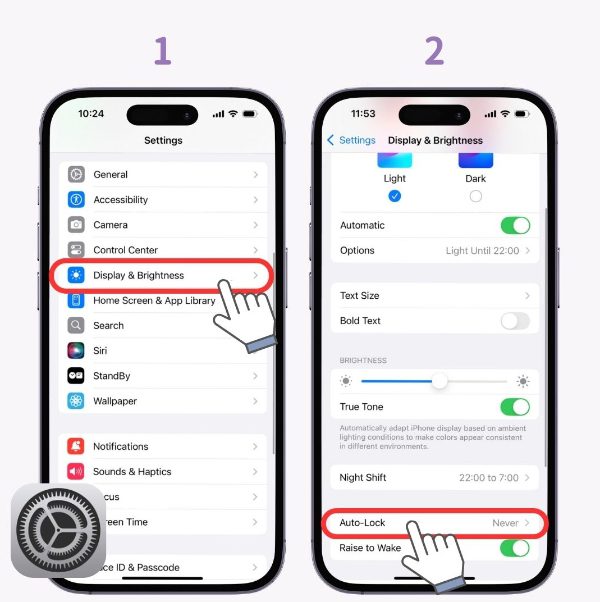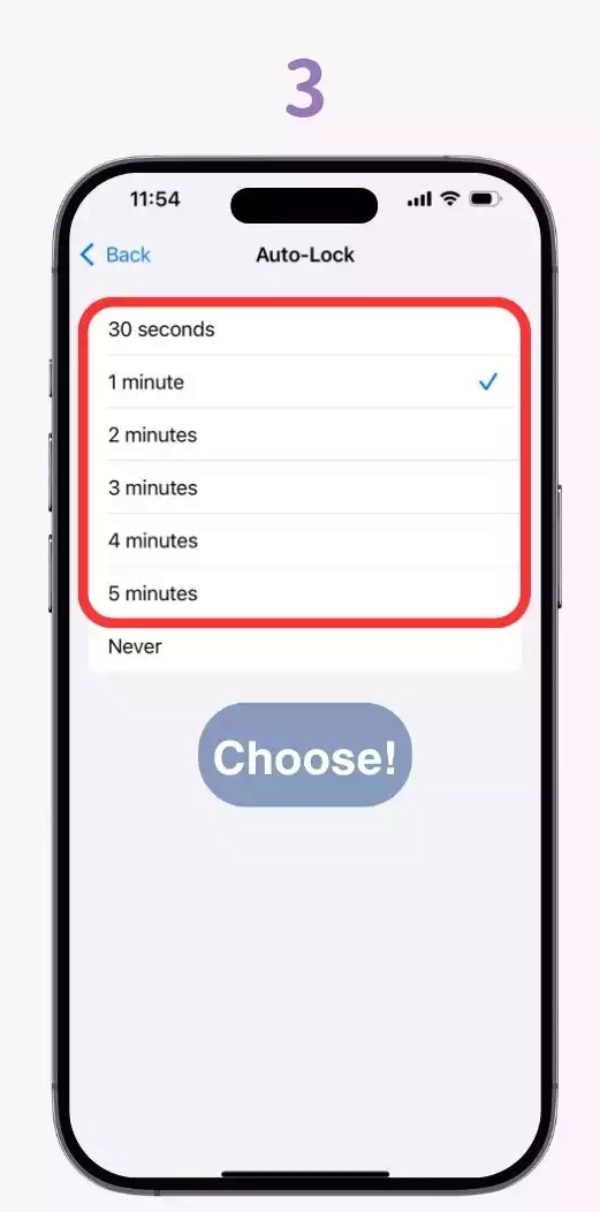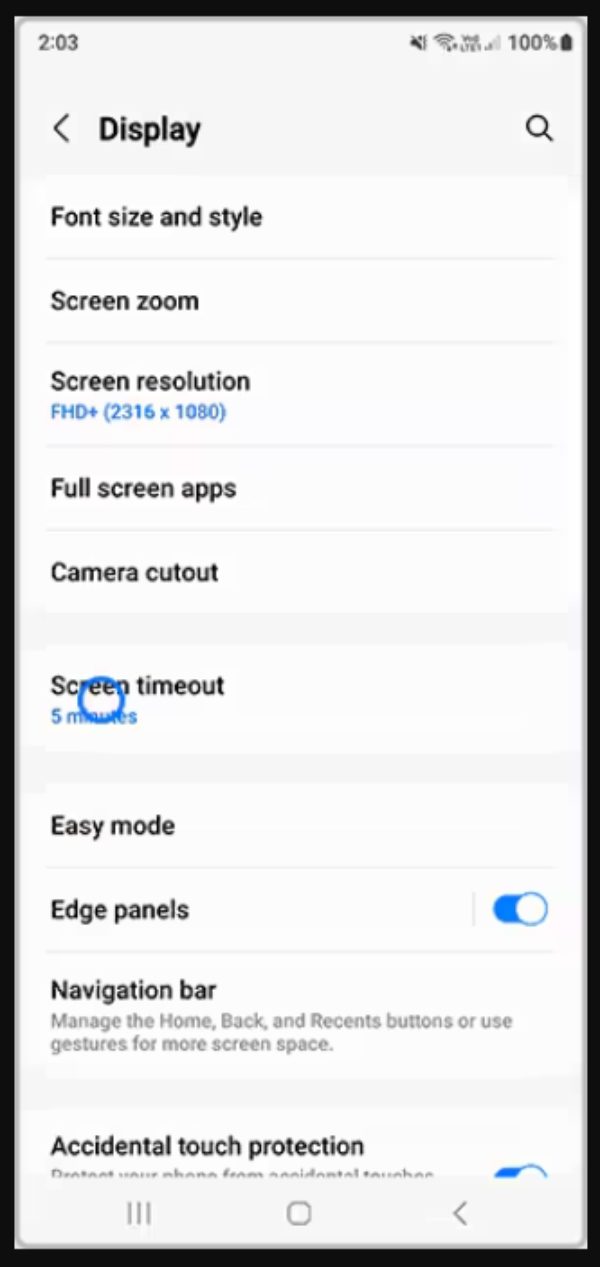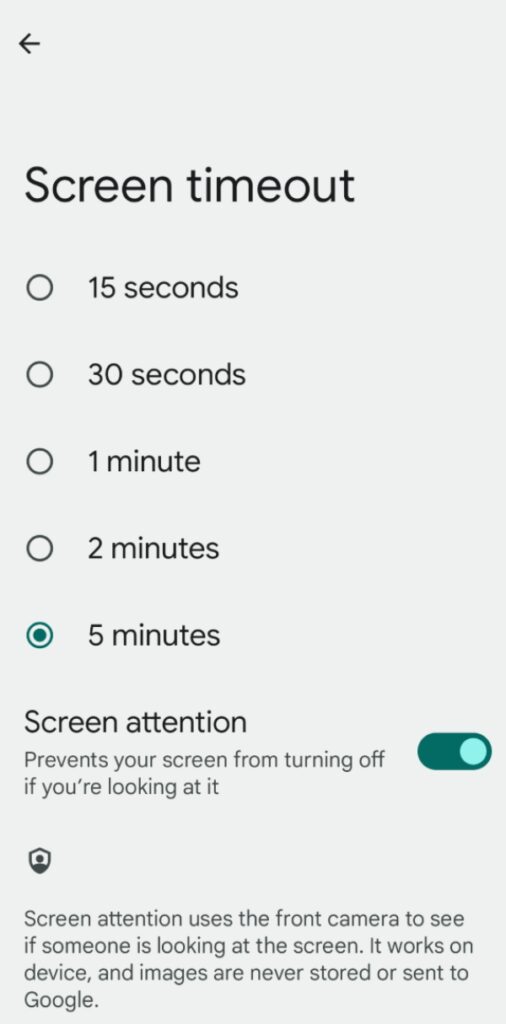مع عصر الرقمنة، أصبح مفهوم معرفة إعدادات وقت انقطاع الشاشة تدريجياً أمرًا حيويًا للعائلات. وقت انقطاع الشاشة هو المصطلح المستخدم لوصف الفترة التي ستنطفئ فيها شاشة الجهاز تلقائيًا أو تُقفل. من المتوقع أن يهتم الآباء بوقت الشاشة ليس فقط بسبب تأثيره على عمر البطارية وكفاءة الجهاز، ولكن أيضًا بسبب مساهمته في تنظيم استخدام الجهاز بين الأطفال. يمكن استخدام أوقات انقطاع الشاشة المناسبة لإنشاء ممارسات صحية في الاستخدام وتعزيز التركيز والراحة والعادات اليومية.
ما هو وقت انقطاع الشاشة؟
وقت انقطاع الشاشة هو الفترة المحددة التي يتم بعدها إيقاف تشغيل شاشة الجهاز بسبب عدم استخدامه. نحن نصممها بشكل أساسي للحفاظ على الطاقة ومنع الشاشة من البقاء مضاءة دون داعٍ عندما لا يكون الجهاز قيد الاستخدام. إذا لم تستخدم الهاتف أو الجهاز اللوحي ضمن إطار زمني محدد، يبدأ النظام في تخفيف إضاءة الشاشة، ويقفل الجهاز، أو يطفئ العرض. هذه الميزة مرتبطة مباشرة بتوفير الطاقة: كلما زادت مدة بقاء الشاشة مضاءة ولم يكن المستخدم نشطًا في استخدامها، زادت الطاقة المستهلكة.
أيضًا، يساعد وقت انقطاع الشاشة الآباء في فرض فترات راحة تلقائية في استخدام الأطفال للأجهزة. يمنع ضبط وقت انقطاع مناسب الجهاز من البقاء مضاءً. بالإضافة إلى ذلك، يعزز عمر البطارية للجهاز، ويتماشى مع تدابير أكبر للتحكم في وقت الشاشة.
كيف يعمل وقت انقطاع الشاشة من وراء الكواليس؟
يتواصل وقت انقطاع الشاشة مع منطق مؤقت الخمول، ونظام العرض، وقدرات إدارة الطاقة للجهاز من وراء الكواليس. عندما تتوقف عن التفاعل مع الجهاز، يبدأ العد التنازلي قبل أن يتم إيقاف تشغيله أو قفله. عندما يصل العد التنازلي إلى الحد المحدد، يتم إيقاف تشغيل الشاشة أو قفلها. هذا يقلل من إضاءة الخلفية للشاشات أو حتى يطفئ الضوء، وهو من أكبر مستهلكي الطاقة. علاوة على ذلك، مع القفل، من الممكن أيضًا أن يتم تقييد النشاط الخلفي وهذا يقلل من استنزاف البطارية بشكل أكبر.
بعض الأجهزة تخفف إضاءة الشاشة ثم تطفئها، مع إشارة مرئية لوقت الإعداد. عندما يكون هناك وضع توفير الطاقة، عادةً ما تقلل الشركات المصنعة تلقائيًا من وقت الشاشة الافتراضي لتوفير الطاقة. الفائدة: إدارة وقت انقطاع الشاشة تضمن أن الجهاز لا يبقى نشطًا لساعات دون داعٍ وتساعد الآباء في التحكم في استخدام الأطفال.
وقت انقطاع الشاشة مقابل قفل الشاشة
لا ينبغي الخلط بين قفل الشاشة ووقت انقطاع الشاشة. وقت انقطاع الشاشة هو الفترة الزمنية التي تصبح بعدها الشاشة مظلمة أو تخفف إضاءة العرض. من ناحية أخرى، فإن التدبير الأمني الذي يحتاج إلى مصادقة (من خلال رقم التعريف الشخصي، كلمة المرور، بصمة الإصبع، معرف الوجه) هو قفل الشاشة الذي يفتح الجهاز بمجرد أن يكون غير نشط أو بمجرد أن يتم إيقاف تشغيل الشاشة. تفصل العديد من الأجهزة بين محفزات وقت الانقطاع عن مفهوم القفل من الناحية المفاهيمية، على الرغم من أنها لا تزال تشبه بعضها البعض في بعض النواحي.
يحل وقت انقطاع الشاشة مشكلة العرض الخامل واستخدام الطاقة. يوفر قفل الشاشة حماية ضد الاستخدام غير الشرعي والخصوصية والحماية. بالنسبة للآباء، يضمن حافظ الشاشة عدم ترك الجهاز دون مراقبة. من ناحية أخرى، يمنع قفل الشاشة الطفل أو أي شخص آخر من الوصول إلى التطبيقات أو المحتوى عندما يستيقظ الجهاز. يؤدي ضبط كلا الميزتين بشكل صحيح إلى تعزيز عادات أكثر صحة من خلال ضمان إيقاف تشغيل الشاشة بسرعة والبقاء مقفلة حتى يقوم أحد الوالدين بفتحها.
لماذا تعتبر إعدادات وقت انقطاع الشاشة مهمة حقًا؟
تتجاوز أهمية إعدادات وقت انقطاع الشاشة عدة جوانب مثل استهلاك الطاقة، والإنتاجية، والصحة، وإدارة الأجهزة.
احصل على التقارير وتولى المسؤولية اليوم!
الطاقة
واحدة من أكبر مستهلكات الطاقة في الهاتف الذكي أو الجهاز اللوحي هي الشاشة. كلما زادت المدة بين تشغيل الشاشات، زادت استنزاف البطارية. تقليل وقت الشاشة يعني أن الجهاز يعود إلى حالة الطاقة المنخفضة بشكل أسرع. كما تقول عمالقة مثل أبل، واحدة من الإعدادات الموصى بها في حالة استنزاف البطارية بسرعة هي إمكانية تفعيل القفل التلقائي (أي، وقت انقطاع أقصر).
الإنتاجية
تسمح إعدادات وقت انقطاع الشاشة الطويلة للجهاز بالبقاء نشطًا لفترة أطول، مما يزيد من وقت الشاشة الخامل للأطفال. تؤدي أوقات الانقطاع الأقصر إلى إيقاف تشغيل الشاشة في وقت أقرب وتشجيع الفترات الطبيعية للراحة. فترة ممتدة دون تحكم تشجع العرض غير النشط للشاشات، وقد تقلل من الانتباه للأنشطة غير الموجودة على الشاشة.
الصحة
التعرض المفرط للشاشة له عواقب سلبية. مثل، الأطفال الذين يتعرضون لوقت شاشة كبير من المحتمل أن يواجهوا صعوبات في الانتباه، والتوحد، واضطرابات النوم.
يساعد وقت انقطاع الشاشة الجيد أيضًا المستخدمين في تقليل الأوقات التي يتركون فيها الشاشة خاملة ويشجعهم على استخدام الجهاز بشكل أكثر وعيًا. يعزز هذا العادات الإيجابية، مثل تقليل احتمالية إدمان الجهاز، وتقليل المشتتات قبل النوم، ومنع التعرض المفرط غير المقصود.
إدارة الجهاز والسلوك
يوفر وقت الشاشة الذكي للآباء مزيدًا من التحكم في استخدام الجهاز. إذا تم ترك الشاشة مفتوحة إلى أجل غير مسمى، فلن يحصل الآباء على البيانات الصحيحة بشأن استخدام الجهاز. سيؤثر ذلك على اتخاذ القرارات المتعلقة بعادات أطفالهم الرقمية. لذلك، من الأفضل ضبط وقت الشاشة وفقًا لذلك.
كيف تضبط وقت الشاشة على آيفون أو آيباد؟
هذه هي التعليمات حول كيفية تغيير وقت الشاشة (قفل تلقائي) على آيفون أو آيباد. بعد ذلك، سنناقش إعدادات وقت الشاشة الفعالة. (مثل، الأطفال مقابل البالغين).
دليل خطوة بخطوة لمستخدمي iOS
- افتح الإعدادات.
- اضغط على العرض والسطوع.
- اضغط على قفل تلقائي.
- اختر الفترة المطلوبة (عادةً، تكون 30 ثانية، 1 دقيقة، 2 دقيقة، 5 دقائق، 10 دقائق، أو أبداً).
- يمكنك اختيار “أبداً” للحفاظ على الشاشة نشطة، لكن هذا الخيار غير آمن للأطفال ويحمل مخاطر.
بعد اتخاذ القرار، اترك الإعدادات. سيقوم هذا الجهاز الآن بإيقاف تشغيل الشاشة أو قفلها تلقائيًا بعد الوصول إلى مؤقت الخمول.
أفضل مدة للوقت المحدد للاستخدام العائلي
- في حالة أجهزة الأطفال، يُوصى بشدة بـ 30 ثانية. حيث يحافظ على وقت الشاشة في الحد الأدنى ويعزز فترات توقف طبيعية متكررة.
- للاستخدام من قبل المراهقين أو تحت الإشراف: 1-2 دقيقة ستوفر بعض الراحة وتتحكم في مقدار وقت الخمول.
- في حالة البالغين على الأجهزة ليكونوا منتجين ويقوموا بمهام أطول: 2-5 دقائق يمكن أن تكون جيدة اعتمادًا على حالة الاستخدام.
- تجنب أوقات التوقف الطويلة جدًا (مثل: تجنب إعدادات 10 دقائق أو “أبداً”) على جهاز الطفل لأن الشاشة قد تبقى مفتوحة وتصبح مصدر إلهاء دائم.
كيف تغير وقت الشاشة على أجهزة أندرويد؟
قد تستخدم أجهزة أندرويد نفس المصطلح بكلمات مختلفة (مثل، وقت الشاشة، النوم، مؤقت إيقاف العرض). تضع العلامات التجارية المختلفة إعدادات وقت الشاشة في فئات قوائم مختلفة. بعد معرفة مكان الإعدادات، يمكن للآباء اتباع التعليمات الخاصة بالعلامة التجارية وتطبيق التوصيات الآمنة للأطفال.
طرق مختلفة عبر علامات أندرويد التجارية (سامسونج، شياومي، إلخ.)
- على جهاز سامسونج: افتح الإعدادات > العرض > وقت الشاشة (أو النوم) واختر الوقت المطلوب.
- على أجهزة شياومي/ريدمي: انتقل إلى الإعدادات > العرض > النوم / وقت الشاشة واختر الوقت.
- على أجهزة جوجل بيكسل: الإعدادات > عرض – وقت الشاشة.
- على علامات أندرويد التجارية الأخرى: بشكل عام، في الإعدادات > العرض (أو الإعدادات – قفل الشاشة والعرض) > وقت الشاشة / النوم.
الإعدادات الموصى بها لسلامة الأطفال
- في حالة هواتف الأطفال، 15-30 ثانية هو وقت معقول. فترات التوقف القصيرة تقلل من تعرض الطفل للشاشات الخاملة.
- نطاق الوصول والتحكم: 30 ثانية إلى دقيقة هو مستوى متوسط من الوصول والتحكم في المراهقين.
- على الأجهزة التي تتم مراقبتها من قبل الأسرة، عادة ما يكون وقت التوقف من 1-2 دقيقة كافياً.
- احتفظ به مفعلًا دائمًا، وتجنب ضبط أوقات طويلة بشكل مفرط (مثل 10 دقائق) على أجهزة الأطفال.
كيف تساعد أدوات التحكم الأبوية مثل FlashGet Kids في إدارة أوقات توقف الشاشة؟
تشير دراسة PMC إلى أن “اعتماد الأطفال الكبير على وسائل الإعلام المرئية قد أثار قضايا صحية عامة خطيرة لأنه قد يضر بنموهم المعرفي واللغوي والاجتماعي والعاطفي.” لحسن الحظ، توفر أدوات التحكم الأبوية مستوى إضافيًا من السيطرة فوق إعدادات الجهاز. واحدة من الأدوات مثل FlashGet Kids تمكن الآباء من ضبط حدود وقت الشاشة عن بُعد، وضبط جداولهم الخاصة بأوقات توقف الشاشة، وضع الجهاز في وضع القفل أو ضبط قيود على استخدام الجهاز. مع مثل هذه الأدوات، يمكن للآباء:



- تحديد حدود زمنية للتطبيقات وحدود وقت الشاشة لحماية الأطفال.
- الحصول على تقارير مفصلة عن استخدام الهاتف من قبل الطفل.
- تحديد الوصول إلى تطبيقات معينة (مثل وسائل التواصل الاجتماعي).
- الاستفادة من ميزات أمان المتصفح لإبعاد الأطفال عن المواد البالغة.
- مراقبة كل شيء مع عرض الشاشة في الوقت الحقيقي ولقطات عن بُعد.
استكشاف المشكلات الشائعة في أوقات توقف الشاشة
على الرغم من أن الإعدادات شائعة في كل جهاز، إلا أن هناك مشكلات محتملة. فيما يلي بعض المشكلات الشائعة وكيفية حلها:
1. الشاشة لا تنطفئ تلقائيًا.
- تأكد من أن خيار قفل الشاشة لم يتم ضبطه على “أبدًا” أو أنه لم يتم ضبطه على فترة زمنية طويلة بشكل استثنائي.
- على نظام iOS: تأكد من أن القفل التلقائي مضبوط على الإعدادات الصحيحة (الإعدادات > العرض والسطوع > القفل التلقائي).
- على نظام Android: تأكد من أنه لا يوجد تطبيق تابع لجهة خارجية يتجاوز وقت النوم (مثل تطبيقات الفيديو التي يمكن أن تعطل مؤقت النوم للشاشة).
- تأكد من أنك لا تبقي الشاشة نشطة بواسطة عرض دائم أو وضع الجيب.
- تأكد دائمًا من أن الجهاز لا يشحن أو يبقى نشطًا على الشاشة عند توصيله.
2. الشاشة تستمر في التلاشي بسرعة كبيرة.
- قم بإيقاف تشغيل وضع الطاقة المنخفض: على العديد من أجهزة Android مع وضع الطاقة المنخفض، يتم إعادة تعيين مؤقت النوم إلى 30 ثانية عندما يكون هذا الوضع مفعلًا. لذا، قم بإيقاف تشغيله أو اشحن هاتفك لتجاوز هذه المشكلة.
- في نظام iOS: على نظام iOS، تخفت الشاشة وتغلق تلقائيًا كل 30 ثانية في وضع الطاقة المنخفض، وهو سلوك طبيعي.
- في نظام Android: هناك خيارات توفير الطاقة التي يمكن أن تقصر وقت التوقف أو إيقاف خيارات وقت التوقف المعدلة. قم بتغيير خيارات وضع الطاقة أو حذف خيار وقت توقف العرض.
3. أخطاء البرمجيات
- قد يحدث أن تكون هناك أخطاء في سلوك وقت توقف الشاشة في بعض الأحيان بسبب تحديث.
- على نظام iOS: أعد تشغيل الهاتف، وقم بتحديث إلى أحدث إصدار من نظام التشغيل، وأعد ضبط إعدادات مؤقت النوم.
- على نظام Android: قم بمسح خدمات إدارة العرض أو الطاقة، وتأكد من عدم وجود تطبيق غير مرغوب فيه يتلاعب بالأمور، وزيارة منتدى الشركة المصنعة في حالة الحاجة.
الخاتمة
وقت الشاشة ليس مجرد ميزة راحة، بل هو أداة للتحكم في الطاقة. يساعد في التحكم في سلوك الجهاز واستخدامه الصحي. لتنظيم عدد الساعات التي يستخدم فيها الأطفال أجهزتهم، يجب على الوالدين ضبط وقت الشاشة بشكل صحيح على كل من iPhone وAndroid لفرض فترات راحة، وتقليل الخمول على الشاشة، وتوفير الطاقة، وتعزيز الاستخدام المركز. عند استخدامه مع أدوات التحكم الأبوية، يصبح من الأسهل والأكثر اتساقًا التحكم في الإعدادات الصحيحة. نظرًا لمخاطر وقت الشاشة المفرط، فإن الحل الأكثر عملية للعائلات هو التركيز على إعدادات وقت التوقف الصحيحة.
الأسئلة الشائعة
نعم. وقت التوقف “أبدًا” (أو لفترة طويلة جدًا) يعني أن الشاشة تبقى مضاءة أثناء وقت الخمول، مما يستهلك المزيد من الطاقة ويعرض المستخدم لمزيد من المشتتات. من جهة الطفل، يعزز ظهور الشاشة والاستخدام المفرط المحتمل.
عادةً ما يتم تقليل فترة وقت توقف الشاشة تلقائيًا بسبب وضع توفير الطاقة. مثلًا، يمكن للجهاز تحديد القفل التلقائي إلى 30 ثانية في حالة وضع الطاقة المنخفض.
نعم. كلما كانت الشاشة أكبر، زادت كمية الطاقة المستخدمة. تقليل وقت الشاشة يضمن أن العرض والمكونات الأخرى ذات الصلة لا تبقى نشطة عندما لا تستخدمها.